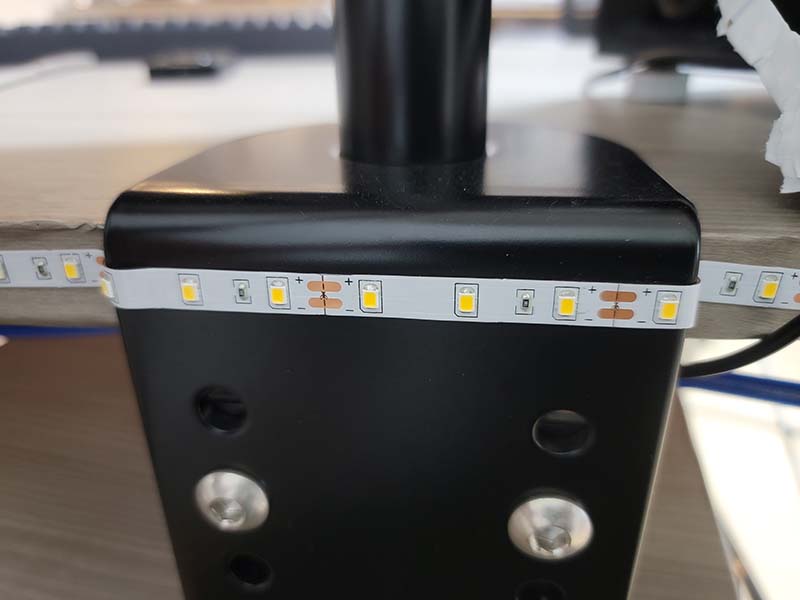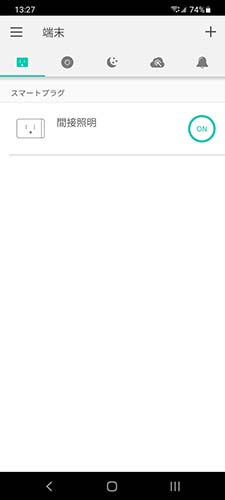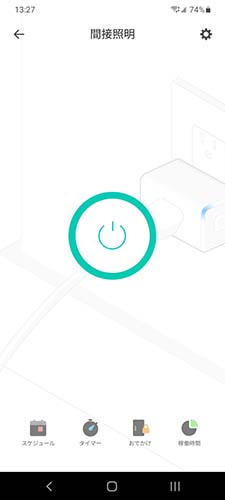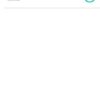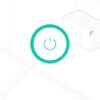テレワークでWeb会議をしていると、Webカメラに映る自分の顔が暗く見える・・・。
天井のシーリングライトは点いているんだけど・・・。
見た目は悪いよりも、良い方が得をするのが世の常。
ちょっとの工夫でWebカメラの画質はアップできるので、簡単にやっちゃいましょう。
ただし、リングライトを使うとか一般的なやり方ではありません。
照明を追加することで、Webカメラの画質はアップする!
Webカメラにとって明るいは正義!(適度な明るさ)
「Webカメラは照明を追加すると画質アップする!」っていうのはよく聞く話。
女優リングライトを使っている、映え重視の人も結構多いと聞きます。
「実際どれぐらい変わるのよ?」ってことで、照明の使用前・使用後の画像を見比べてみましょう。
自宅PCデスク環境にて、ノートPCのWebカメラで追加の照明あり・なし画像を撮影してみました。
ノートPCのWebカメラ画像(照明なし)
ノートPCは「レノボ ThinkPad E14 Gen2」を使用。
-

-
Lenovo ThinkPad E14 Gen2 レビュー|高性能14インチノートPCの実力を徹底解説
続きを見る
ノートPCのWebカメラ画像(照明なし)
Zoom会議でよく見かけるWebカメラの画質です。
全体的に実際より少し明るく、彩度が低めで白っぽい。
白飛びしている部分が若干あります。
ですが、これでも問題なくWeb会議はできます。
ノートPCのWebカメラ画像(照明あり)
部屋にある照明をONにしてみました。
肌の血色が良くなったように見えます。
肌質はファンデーションを塗ったような感じでしょうか。
髪や服装の明るさ・彩度・コントラストも実際の見え方に近くなりました。
全体的に実際よりまだ明るいですが、部屋の彩度が上がり、白っぽさが若干減りました。
ノートPCのWebカメラの自動補正が、いい感じに調整してくれているようです。
スライドショーで画像比較(照明の使用前・使用後)
ノートPCのWebカメラ画質から、外付けのWebカメラ画質まで向上した!とまではいかないですが、画質はワンランク上がりました。
Web会議のときに、相手が受ける印象は少し違ったように感じるでしょう。
外付けWebカメラ「ロジクール C920n」画像(照明なし)
ノートPCに、テレワークの定番 外付けWebカメラ ロジクール C920nを付けて、画像撮影をしてみました。
-

-
テレワーク用Webカメラ徹底比較|ノートPC内蔵 vs 外付け人気モデル
続きを見る
未編集&標準カメラソフトですが、明らかにノートPC付属Webカメラとは画質が違ってきます。
解像度が1080pなのでディテールが細かいところまでクッキリ映ります。
彩度はほど良く、白飛びは無いです。
ちょっと暗めですが照明を追加すると、どうなるでしょうか?
外付けWebカメラ「ロジクール C920n」画像(照明あり)
肌・服装の明るさがワントーン上がりました。
こちらも肌質はファンデーションを塗ったみたいな感じでしょうか。
思ったほど変わらないな、というのが本音。
スライドショーで画像比較(照明の使用前・使用後)
ロジクールのWebカメラ向けソフトウェア「Logicool Capture」で画質調整した状態でも比較。
Logicool Captureは少し画質調整しています。(画角、ホワイトバランス、シャープ下げ)
カメラ画角がちょうどいいと画面内の肌面積が増えるので、照明が活きてきます。
この環境でWeb会議をしていると、照明の有る無しで印象が全然違うとよく言われます。
やはり照明はあった方が、Webカメラの画質はアップするのは確かなようです。
Webカメラ用の照明ではなく、部屋の間接照明でライト代わり
Webカメラの比較画像に使った照明は、Webカメラ用ライトではなく、実は部屋の間接照明です。
間接照明向けのLEDテープライトをデスク側面・モニター裏・シェルフ側板に貼っています。
PCデスク環境にLEDテープライト(間接照明)あり・なし
去年、試しにLEDテープライトを貼ったんですが、もう今では間接照明なしの生活は考えられないぐらい生活に溶け込みました。
部屋が明るくなると、心も明るくなります。
間接照明を追加したら、ついでにWebカメラの画質がアップしたというのが本当のところです。
LEDテープライトの取り付けは かなり適当
私のLEDテープライトの取り付けは、めちゃくちゃ適当です。
最初からキット化されているので、壁に光が当たって間接照明になるようにLEDテープライトを貼っていくだけ。
3M製テープなので結構しっかり張れます。テープを剥がしでも跡が残らないタイプ。
念のため重要な箇所だけ補強セロテープを貼ってます。(LEDで熱発生はほぼ無しなので安全)
LEDテープライトは好きな所でカットできます。
1,000円台からある、間接照明向けのLEDテープライト
この3000KのLEDテープライトを使ってますが、綺麗な電球色が出てくれます。
色温度は固定で、明るさの調整しかできないけど、コントロールできる明るさの幅は広いです。
MAXはかなり明るいので、中程度に設定してます。
中国メーカーなのでLEDが1~2個消えてる部分があったりしますが、LEDは全部で数百個あるのでそれぐらいなら特に問題なしといった感じです。
最大輝度時の消費電力は14W。
毎日24時間で1ヶ月間使っても電気代は約260円。
毎日10時間なら1ヶ月間で電気代は約110円。安い。
カラフルに光らせたい人向けのLEDテープライト。色・明るさ調整可能。専用リモコン対応。
10mモデルだとスマホアプリ操作にも対応。(iPhone・Androidの対応バージョンなど詳しいことは分からないので過度の期待は禁物)
間接照明を設置すると、部屋の雰囲気が一気に変わりオシャレに!
PCデスク環境を晒して「DIGITAL DIY」CREATIVE賞の1位を受賞!
2020年末に、PC&ガジェット系サイト「DIGITAL DIY」で、PCデスク環境の晒し写真イベントが開催されていました。
間接照明LEDテープライトの「なんちゃってオシャレ」で、ちょっと自信が出たので参加してみました。
結果はなんと・・・、Creative賞1位になってAdobe CC1年分を頂いてしまいました!
-
-
PCデスク晒しちゃってる方に突撃インタビュー!2021 あなたのこだわり語っちゃってください!第16弾! - digitaldiy
digitaldiy.jp
PCデスク横にあるシェルフ裏側の側板にも、LEDテープライトを仕込んで間接照明になるようにしました。
間接照明が無かったら、Creative賞1位にはなれてなかったでしょうね。
今やPCデスク環境構築勢の界隈では、間接照明LEDテープライトが必須アイテムになっています。
スマートプラグと組み合わせると、電源のON・OFFも自動にできる
スマートプラグとは?
スマートプラグはコンセントに挿して、スマートプラグに繋いだ家電をIoT化してくれるといった、ガジェット好きにはたまらない便利アイテム。
今回紹介したLEDテープライトは、コントローラーで明るさ調整・電源ON/OFFができます。
コンセントを差すと電源ON、コンセントを抜くと電源OFFにもなります。(コンセントを抜いても明るさは記憶されます)
このタイプはスマートプラグが大活躍する場面。
スマートプラグはWi-Fi環境がないと使えないので注意。
使っているスマートプラグと、どう使っているか
私が使っているスマートプラグ
定番スマートプラグのTP-Link製を使っています。
Android 4.1 以上、 iOS 9.0以上に対応していて10年近く前に発売されたスマホでも動きます。
スマートプラグの使い方
スマートプラグを使う手順
- 自宅コンセントにスマートプラグを挿す
- スマートプラグにLEDテープライト電源を挿す
- スマホとスマートプラグをWi-Fi接続する
- スマホでスマートプラグが操作できるようになる(電源のON/OFFができる)
これでスマホ操作でLEDテープライトの電源ON/OFFができます。
便利なのが、指定した時間にONになって、指定した時間にOFFになる、というタイムスケジュール機能があります。(曜日指定も可能)
時間になると自動で照明が点いて、寝る前に自動で消えてくれる、なんて設定も簡単にスマホでできます。
さらに進むと、スマートホーム化して声で電源ON/OFFしている人もいます。
「アレクサ、ライトつけて」みたいな。
まだそこまでは私は不要かな。
この記事を書いた1年後の2022年にAlexaデビューしました。
まだ使いこなせていませんがなかなか便利です。












-照明なし.jpg)
-照明あり.jpg)
-照明なし-100x100.jpg)
-照明あり-100x100.jpg)
![外付けWebカメラ「ロジクール C920n」[Logi Caputure]画像(照明なし)](https://remote-life.biz/wp-content/uploads/2021/06/3外付けWebカメラ(ロジキャプチャー)-照明なし.jpg)
![外付けWebカメラ「ロジクール C920n」[Logi Caputure]画像(照明あり)](https://remote-life.biz/wp-content/uploads/2021/06/4外付けWebカメラ(ロジキャプチャー)-照明あり.jpg)
![外付けWebカメラ「ロジクール C920n」[Logi Caputure]画像(照明なし)](https://remote-life.biz/wp-content/uploads/2021/06/3外付けWebカメラ(ロジキャプチャー)-照明なし-100x100.jpg)
![外付けWebカメラ「ロジクール C920n」[Logi Caputure]画像(照明あり)](https://remote-life.biz/wp-content/uploads/2021/06/4外付けWebカメラ(ロジキャプチャー)-照明あり-100x100.jpg)